很多朋友都想要知道windows7重装系统的方法是什么,其实win7重装系统是非常简单的,如果大家想要学习win7重装系统的方法的话,win7之家小编可以来教大家,下面就给大家带来windows7重装系统教程,希望大家能够喜欢。
第一步,下载Onekey ghost和Win7系统镜像
下面开始重装系统windows7了,
首先是要打开Onekey ghost
接下来,在Onekey ghost选择还原分区,在GHO WIM ISO映像路径中选择刚才下载的Win7系统镜像Windows7.GHO,见下图
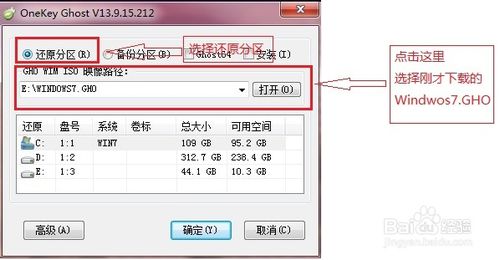
windows7重装系统教程图1
在下方选择还原到C盘(注意:是点击下面的C盘一下,点击之后会变成蓝色的),如下图
然后点击确定
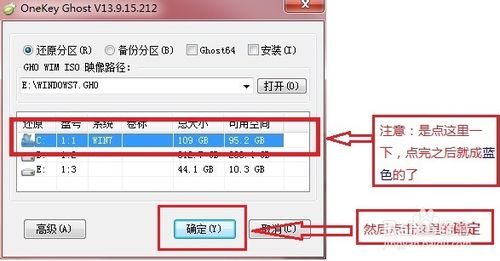
windows7重装系统教程图2
点击确定后,会出现下图的提示框,询问是否重启,点击是
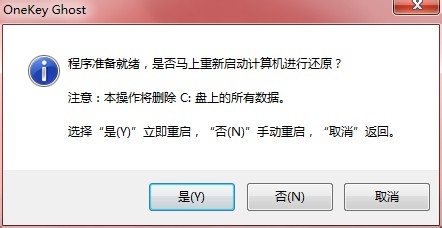
windows7重装系统教程图3
接下来系统就会重启,重启后就会出现下图那样的界面,什么都不需要做,耐心等待进度条走完即可。

windows7重装系统教程图4
然后重装系统Win7就完成啦,接下来就会进入Windows系统,系统会自动进行安装,同样什么都不需要做,等待进入桌面后,重装系统完毕。
以上就是windows7重装系统教程了,大家是否都已经掌握了这个win7重装系统的方法呢?当然小编在最后还要提醒大家一句话,在重装电脑系统之前,一定要记得备份系统里的重要文件或者数据,因为重装系统的时候会格式化系统盘哦,文件丢失了有你哭的。
Copyright ©2018-2023 www.958358.com 粤ICP备19111771号-7 增值电信业务经营许可证 粤B2-20231006